- Forsøger du at bruge en dongle til at starte en sikker software på Windows 11/10? Derefter skal du installere Hardlock-driveren.
- Når den er installeret, sørger driveren for, at den opretter en sikkerhedslås til donglen.
- Filen er også vigtig for enhver anden software eller enheder med HASP-kryptering.

xINSTALLER VED AT KLIKKE PÅ DOWNLOAD FIL
Denne software vil reparere almindelige computerfejl, beskytte dig mod filtab, malware, hardwarefejl og optimere din pc til maksimal ydeevne. Løs pc-problemer og fjern virus nu i 3 nemme trin:
- Download Restoro PC Repair Tool der følger med patenterede teknologier (patent tilgængeligt her).
- Klik Start scanning for at finde Windows-problemer, der kan forårsage pc-problemer.
- Klik Reparer alle for at løse problemer, der påvirker din computers sikkerhed og ydeevne
- Restoro er blevet downloadet af 0 læsere i denne måned.
Hvornår ved hjælp af en dongle på en pc for dongle-sikret software kræver det normalt et par drivere for at køre. I de fleste tilfælde kører Windows automatisk en søgning efter de væsentlige drivere og installerer dem derefter med det samme.
Visse sikkerhedsdrivere som Hardlock-driveren skal dog installeres manuelt. Dette indlæg fremhæver, hvad der er en Hardlock-driver, hvorfor er det vigtigt, og hvordan man installerer Hardlock-driveren på Windows 11.
Hvad er en hardlock-driver, og hvorfor er den vigtig?
Hardlock-driveren eller Hardlock-enhedsdriveren er en softwarekomponent fra Aladdin Knowledge Systems. Softwarekomponenten tilhører Aladdin HASP (Hardware Against Software Piracy).
HASP er beskyttelses- og licenseringssoftware og en del af DRM-pakken (Digital Rights Management). Hardlock.sys er driveren, der fungerer som et filter og er afgørende for, at HASP'en fungerer korrekt.
Så hvis din dongle indeholder følsomme oplysninger eller software, der skal overføres til systemet, beskytter driveren oplysningerne.
Hardlock.sys-processen er placeret i driverens mappe i Windows. Gå til nedenstående sti for at få adgang til driverens mappe:
C:\Windows\System32\drivere
Mens en tredjepartsudbyder oprettede driverfilen, indeholder den også Microsofts digitale signatur. Oprindeligt var det Hardlock Device Driver til Windows NT, men nu kan du også installere det på Windows 7, Windows 8, Windows 10 og Windows 11.
Nu en del af Sentinal HL-gruppen, som er en næste generations hardwaresikkerhedsnøgle drevet af et smartcard. Det er kendt for at levere innovative teknologier i kategorien softwarebeskyttelse og licensering.
Brugere kan følge nedenstående proces for at downloade og installere Hardlock drivere på Windows 11.
Hvordan installerer jeg Hardlock-driveren på Windows 11/10?
1. Installer Hardlock.sys på Windows 11
- Besøg Thales supportwebsted til Hardlock-enhedsdriveren.
- Gå til på supportsiden Klik her for at downloade filen og klik på det blå link.
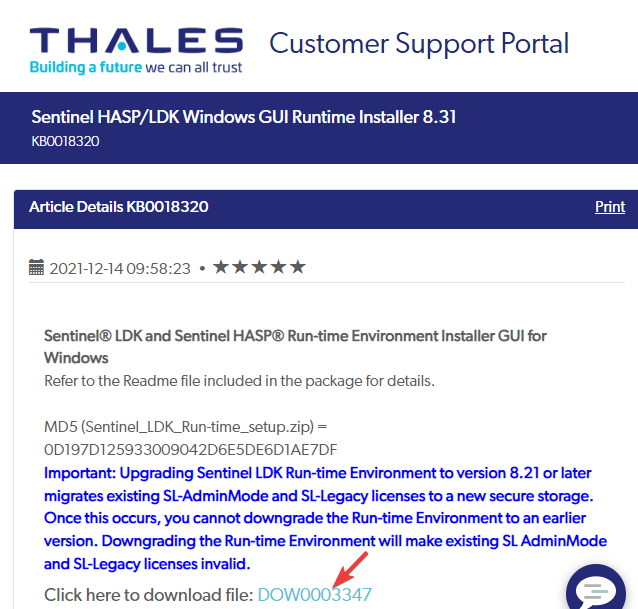
- Når du klikker på linket, vises enSlutbrugeraftale vil dukke op.
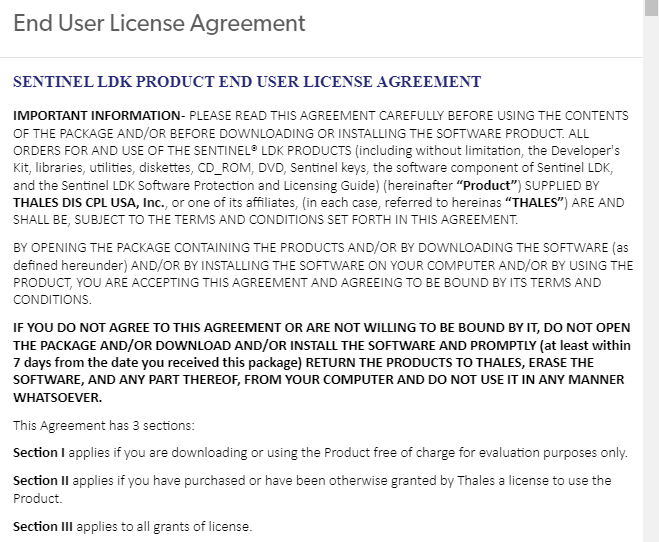
- Rul ned til slutningen og klik på jeg accepterer knap. Når det er gjort, starter download.
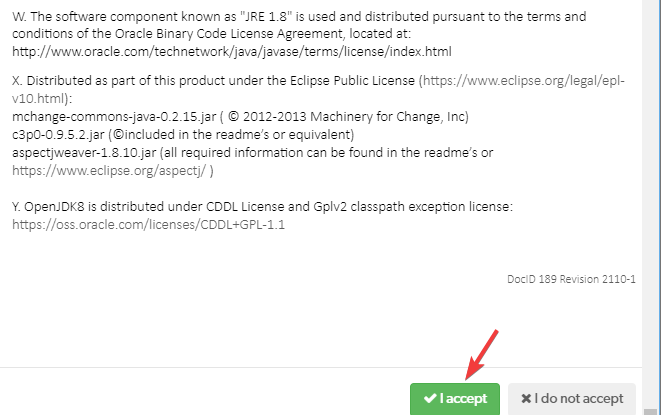
- Åbn nu Sentinel_LDK_Run-time_setup zip fil og dobbeltklik for at åbne Sentinel_LDK_Run-time_setup folder.
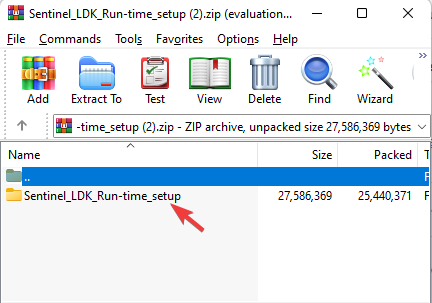
- Vælg HASPUserSetup.exe fil og udpak filen til den ønskede placering på din pc.
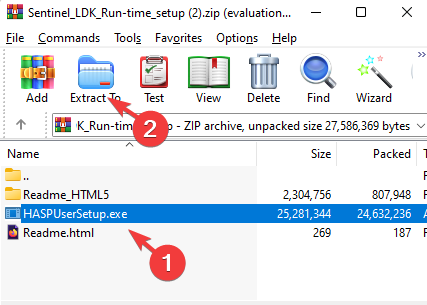
- Dobbeltklik nu på det eller højreklik og vælg Kør som administrator for at køre installationsfilen.
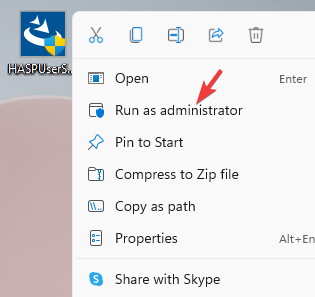
- Følg instruktionerne på skærmen for at fuldføre installationen.
Når du er færdig, genstart din pc, og driverne skal installeres automatisk.
Som du kan se, er det ret nemt at installere Hardlock-driveren, da den seneste driverfil er tilgængelig på det officielle supportwebsted.
Fortsæt nu med nedenstående metode for at installere hardlock.sys på Windows 10:
2. Kør Harlock i kompatibilitetstilstand i Windows 10
- Besøg Thales supportwebsted til Hardlock-enhedsdriveren.
- Gå til på supportsiden Klik her for at downloade filen og klik på det blå link.

- Når du klikker på linket, vises en Slutbrugeraftale vil dukke op.

- Højreklik på den eksekverbare fil og vælg Ejendomme.
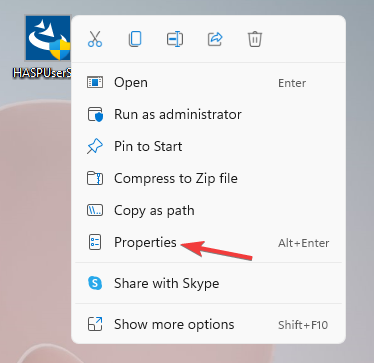
- I dialogboksen Egenskaber skal du vælge Kompatibilitet fanen.
- Naviger til Kompatibilitetstilstand sektion og marker afkrydsningsfeltet ud for muligheden – Kør dette program i kompatibilitetstilstand for.
- Vælg derefter fra rullemenuen, Windows 8.
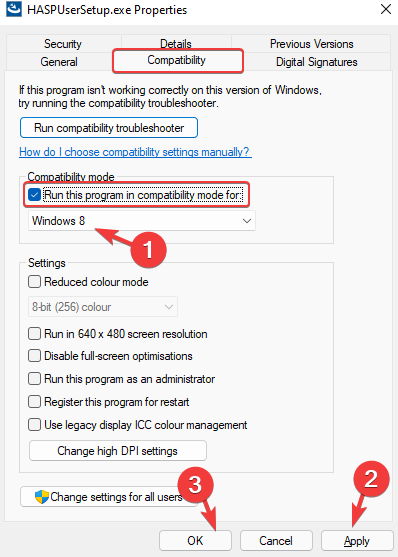
- Trykke ansøge og så Okay for at gemme ændringerne og afslutte.
- Højreklik nu på .exe-filen og vælg Kør som administrator for at starte installationsprocessen. Følg instruktionerne som vist for at afslutte installationen af driveren.
Ekspert tip: Nogle pc-problemer er svære at tackle, især når det kommer til beskadigede lagre eller manglende Windows-filer. Hvis du har problemer med at rette en fejl, kan dit system være delvist ødelagt. Vi anbefaler at installere Restoro, et værktøj, der scanner din maskine og identificerer, hvad fejlen er.
Klik her for at downloade og begynde at reparere.
Når hardlock.sys-driveren er installeret, og du kan nu bruge USB-donglen uden bekymringer.
3. Installer Hardlock.sys-driverfilen på Windows 7
- Besøg Thales supportwebsted til Hardlock-enhedsdriveren.
- Gå til på supportsiden Klik her for at downloade filen og klik på det blå link.

- Når du klikker på linket, vises en Slutbrugeraftale vil dukke op.

- Højreklik på den eksekverbare fil og vælg Ejendomme.
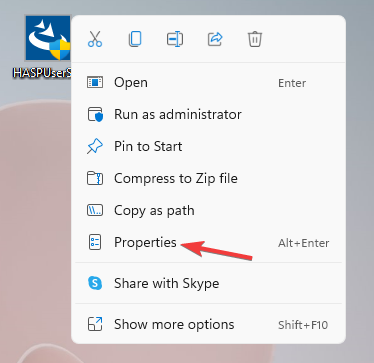
- I den Ejendomme dialogboksen skal du vælge Kompatibilitet fanen.
- Naviger til Kompatibilitetstilstand sektion og marker afkrydsningsfeltet ud for muligheden – Kør dette program i kompatibilitetstilstand for.
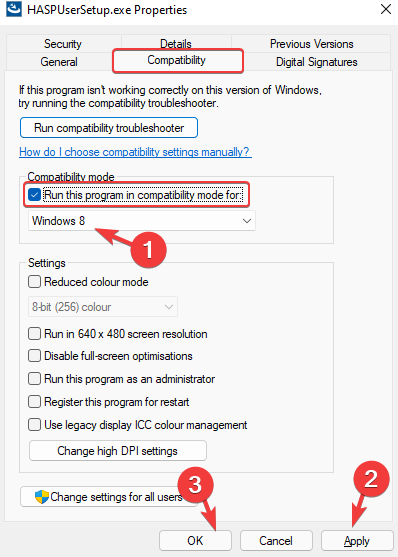
- Klik nu på rullemenuen nedenfor og vælg Windows Vista (Service Pack 2).
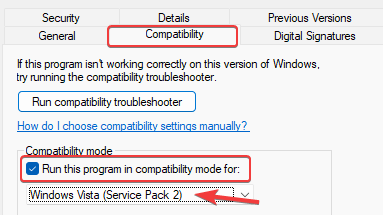
- Tryk på ansøge knappen og tryk derefter på Okay for at anvende ændringerne og afslutte.
Dobbeltklik nu for at køre Hardlock-driverens .exe-fil, og følg instruktionerne i installationsprogrammet for at afslutte installationen af hardlock.sys-driverfilen.
BEMÆRK
Hvis du støder på fejl, når du prøver at køre Hardlock.sys-driveren, kan du prøve at ændre kompatibiliteten tilstand for Windows 11 og Windows 10 til Windows 8 eller Windows Vista (Service Pack 2) for at kontrollere, om dette hjælper med at løse problemet.
4. Opdater Sentinel-driveren
- Tryk på genvejstasterne –Vinde+R samtidig med at lancere Enhedshåndtering.
- I den Enhedshåndtering vindue, gå til Universal Serial Bus Controllere og udvide afsnittet.
- Her skal du højreklikke på vagtpost driver du installerede som ovenfor og vælg Opdater driver.
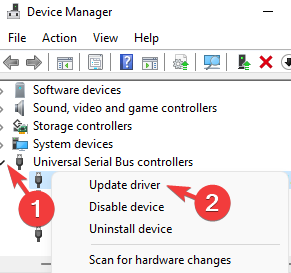
- I det nye vindue skal du klikke på Søg automatisk efter drivere.

- Vent, indtil Windows finder de nyeste drivere. Hvis den er tilgængelig, installerer den automatisk driveren.
Det er en god praksis at opdatere driveren lige efter du har installeret Sentinel-driveren for at sikre, at du kører den nyeste version, og at der ikke opstår problemer, mens du bruger USB-donglen.
Hvis du ikke er i stand til at opdatere driveren manuelt, anbefaler vi at bruge DriverFix, en automatiseret tredjepartsløsning, der hjælper dig med at opdatere, rette eller afinstallere drivere automatisk, problemfrit.
⇒ Hent DriverFix
Hvad er nogle vigtige takeaways?
Da Hardlock.sys-driverfilen ikke er vigtig for Windows OS, udløser den ikke problemer særlig ofte.
Filstørrelsen er normalt 693.760 bytes på Windows 10/8/7/XP med 13% af alle forekomster og kan også være 676.864 bytes.
Den kan downloades i 10 forskellige størrelser. Hardlock.sys-filen er sikker og er ikke en virus, dog kan noget malware forklæde sig som hardlock.sys.
Sørg derfor for, at den er placeret i nedenstående mappe: C:\Windows\System32\drivere
Hvis ikke, så kan det være malware. Derfor bør du tjekke hardlock.sys-processen på din pc for at se, om det er en trussel, der bruger pålidelig software.
Hardlock-driver er et nyttigt værktøj, især for dem, der bruger dongler til at overføre sikrede filer eller programmer til deres system.
Da det ikke er en skadelig fil og ikke er afgørende for Windows, kan du fortsætte med at bruge dit system med det i baggrunden.
Fortæl os dine kommentarer, hvis du støder på problemer, mens du installerer Hardlock-enhedsdriveren på Windows 11.
 Har du stadig problemer?Løs dem med dette værktøj:
Har du stadig problemer?Løs dem med dette værktøj:
- Download dette PC-reparationsværktøj bedømt Great på TrustPilot.com (download starter på denne side).
- Klik Start scanning for at finde Windows-problemer, der kan forårsage pc-problemer.
- Klik Reparer alle for at løse problemer med patenterede teknologier (Eksklusiv rabat til vores læsere).
Restoro er blevet downloadet af 0 læsere i denne måned.


